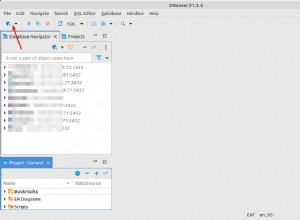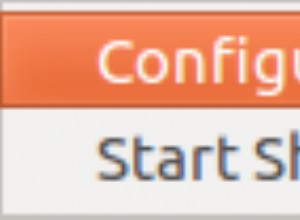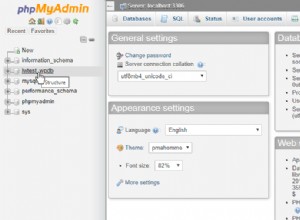DBeaver é uma ferramenta de gerenciamento de banco de dados e cliente SQL que roda em plataformas Windows, Linux, OS X e UNIX (AIX, HP-UX e Solaris).
O editor DBeaver SQL possui preenchimento automático e realce de sintaxe específico do banco de dados para facilitar a criação, análise e depuração de consultas complexas.
Para economizar o tempo de seus usuários, o DBeaver fornece modelos SQL, que são trechos de código SQL comumente usados. Para inserir o conteúdo de um modelo no editor SQL, basta digitar o nome do modelo e pressionar a tecla TAB.
Você pode usar o DBeaver para salvar tabelas ou resultados de consultas em vários formatos, como CSV, instruções SQL "Insert" e HTML. Por exemplo, para exportar os resultados da consulta como tabelas de página da Web, clique com o botão direito do mouse na visualização Resultados no DBeaver, selecione Exportar conjunto de resultados e clique em Exportar para HTML.
DBeaver pode ser instalado no servidor de banco de dados ou em uma máquina remota. A capacidade de usar o DBeaver como um gerenciador de banco de dados remoto facilita a administração de vários bancos de dados em várias plataformas a partir de um único local.
Outros recursos do DBeaver incluem:
- A capacidade de navegar e editar metadados do banco de dados (tabelas, colunas, chaves e índices).
- Suporte BLOB/CLOB.
- Conjuntos de resultados roláveis.
- A capacidade de pesquisar objetos de banco de dados (tabelas, colunas, restrições e procedimentos).
- Diagramas de relacionamento de entidade (ER).
DBeaver é escrito em Java. Para interagir com um banco de dados, um aplicativo Java usa um driver JDBC. JDBC é uma interface de programação de aplicativos (API) Java que conecta Java a bancos de dados relacionais (e outros dados tabulares, como planilhas e arquivos simples). Um driver JDBC implementa a API JDBC para um banco de dados específico. Para acessar um banco de dados usando um driver ODBC, DBeaver usa um driver JDBC-ODBC Bridge para converter entre chamadas ODBC e JDBC. Por exemplo, DBeaver pode usar a ponte JDBC-ODBC que costumava ser incluída na distribuição Java. No entanto, mesmo que você consiga fazer essa combinação funcionar (não conseguimos — a conexão falhou com um erro Java ou um erro do Gerenciador de driver ODBC), existem alguns problemas associados à ponte Java JDBC-ODBC. Por exemplo, ele nunca foi planejado para uso em produção e descobrimos que, em alguns aplicativos, NULLs são retornados quando os valores de coluna Unicode são consultados.
Como solução alternativa, o Easysoft JDBC-ODBC Bridge é um produto cliente-servidor que permite que um aplicativo Java, como DBeaver, acesse um banco de dados ODBC, como o Microsoft Access. A parte cliente do Easysoft JDBC-ODBC Bridge é um driver JDBC. No Windows, a parte do servidor é um serviço do Windows que atua como um aplicativo ODBC.
O restante deste blog documenta como usar o Easysoft JDBC-ODBC Bridge para acessar dados de um banco de dados ODBC no DBeaver.
- Configure uma fonte de dados ODBC do sistema para o banco de dados ao qual você deseja se conectar no DBeaver.
Para fazer isso, use a versão de 32 bits do ODBC Data Source Administrator em sua máquina DBeaver. Em algumas versões do Windows, isso está localizado em Painel de Controle> Ferramentas Administrativas . Em algumas versões do Windows, você precisa procurar ODBC na caixa de pesquisa da barra de tarefas. A versão de 32 bits do ODBC Data Source Administrator deve ser claramente rotulada. Em caso de dúvida, na caixa de diálogo Executar do Windows, digite:
%windir%\syswow64\odbcad32.exe
- Baixe a ponte Easysoft JDBC-ODBC. (Registro obrigatório.)
- Instale e licencie o Easysoft JDBC-ODBC Bridge na máquina onde o DBeaver está instalado.
Para obter instruções de instalação, consulte a documentação do Easysoft JDBC-ODBC Bridge.
- No DBeaver, escolha Banco de dados> Gerenciador de drivers
O Gerenciador de drivers caixa de diálogo é exibida.
- Escolha Novo
O Criar novo driver caixa de diálogo é exibida.
- Escolha Adicionar arquivo .
A Biblioteca de drivers abertos caixa de diálogo é exibida.
- Procure o arquivo JAR do Easysoft JDBC-ODBC Bridge, EJOB.jar.
O EJOB.jar é instalado no seguinte local na máquina em que você instalou o Easysoft JDBC-ODBC Bridge:
<easysoft_install>\Jars
No Windows de 64 bits, o local padrão paraé :\Program Files (x86)\Easysoft Limited\Easysoft JDBC-ODBC Bridge.
No Windows de 32 bits, o local padrão paraé :\Program Files\Easysoft Limited\Easysoft JDBC-ODBC Bridge.
- Preencha os campos da caixa de diálogo:
Campo Valor Nome do motorista Ponte Easysoft JDBC-ODBC Motorista easysoft.sql.jobDriver Modelo de URL jdbc:easysoft://localhost/data_source :logonuser=windows_user :logonpassword=senha - Clique com o botão direito do mouse no painel Navegador de banco de dados. No menu pop-up, escolha Criar nova conexão .
O Criar nova conexão assistente é iniciado.
- Digite
Easysoft JDBC-ODBC Bridgeno espaço fornecido e, em seguida, escolha Próximo . - Se seu banco de dados exigir um nome de usuário e senha, insira esses detalhes de conexão nos espaços fornecidos.
- Na tela final do assistente, nomeie a conexão e escolha um tipo de conexão. Escolha Concluir .
- Clique com o botão direito do mouse na nova conexão no painel Navegador de banco de dados. No menu pop-up, escolha Editor SQL .
- Digite uma consulta no painel direito. Pressione CTRL+ENTER para executar a consulta.